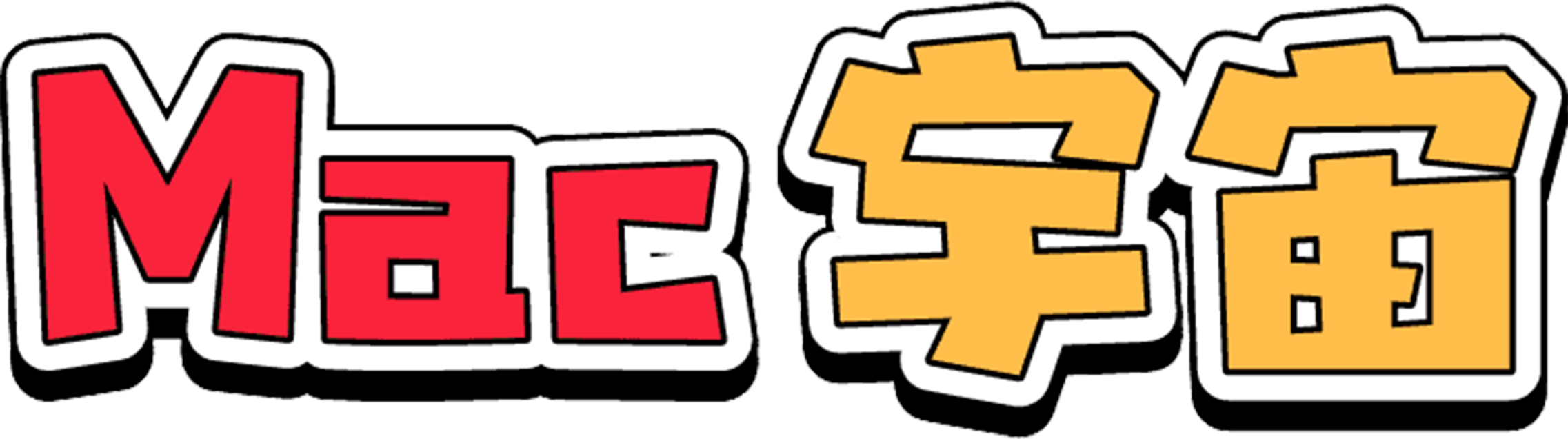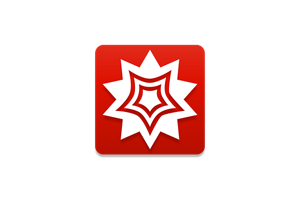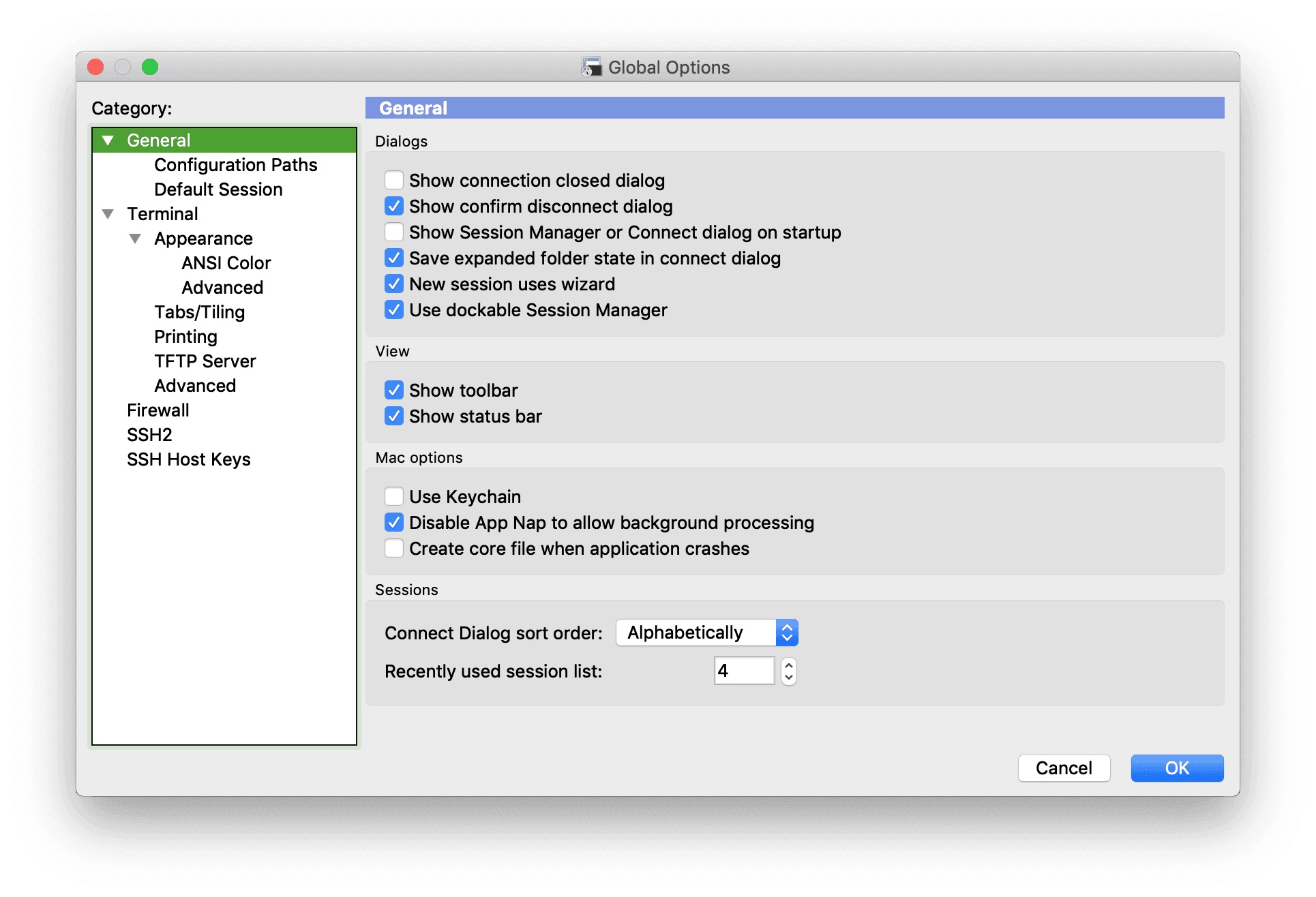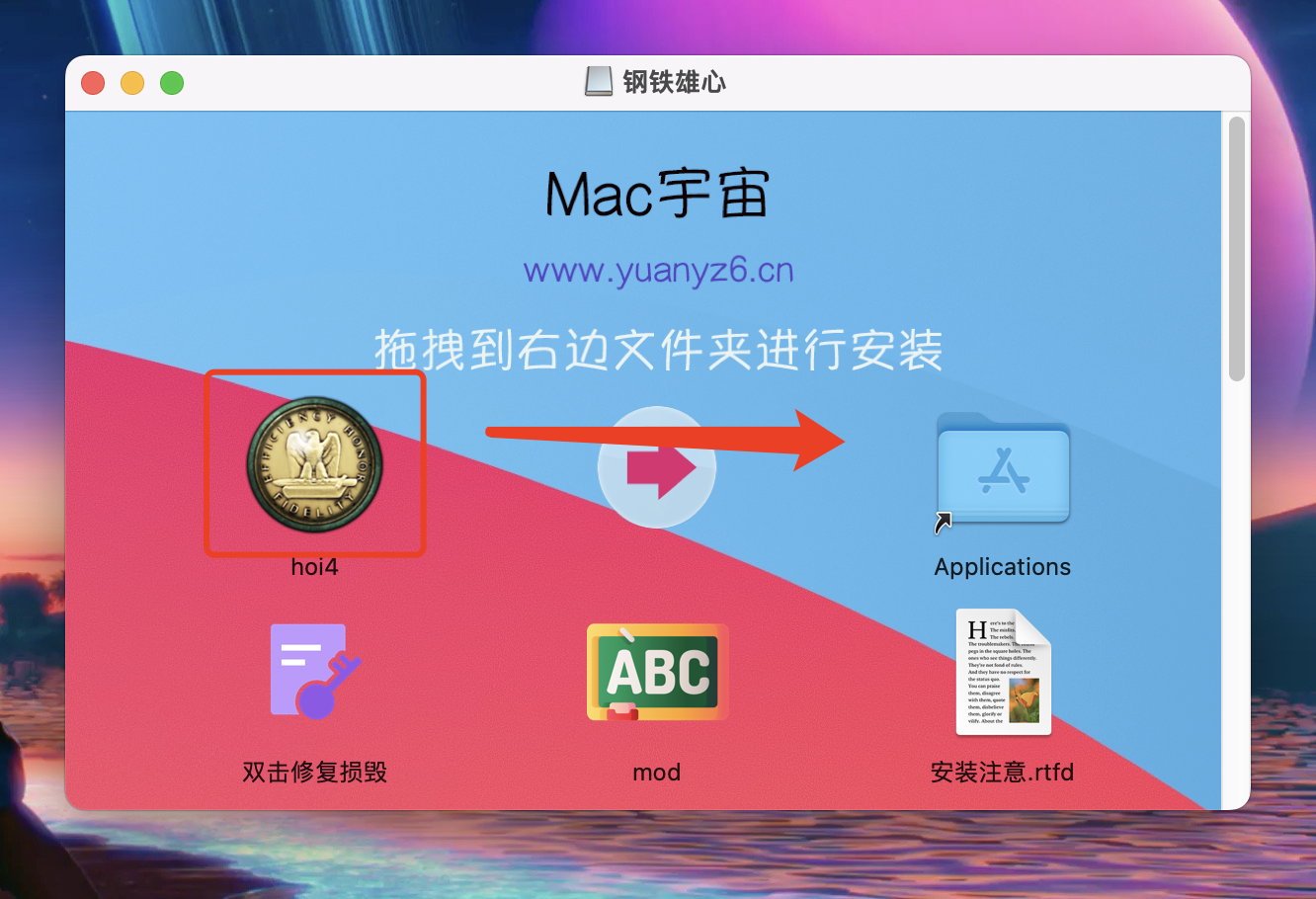Mac上 Adobe 系列软件试用期结束后如何进行激活
通常我们在激活 Adobe 系列软件时需要先试用软件,然后再进行激活。如 Adobe Lightroom Classic 需要先试用然后进行激活,否则修改照片模块将无法使用;Adobe Illustrator 2024 需要先试用然后进行激活,否则将出现闪退。
但是很多情况是装完软件发现试用期已经结束,无法继续进行试用,且注册新账户后登录需要补充付款方式,那怎样才能不用添加付款方式即可开始7天试用呢,下面就是解决方法:
解决方法①
1.当打开软件时会跳出如下对话框,我们需要注销当前的 Adobe ID
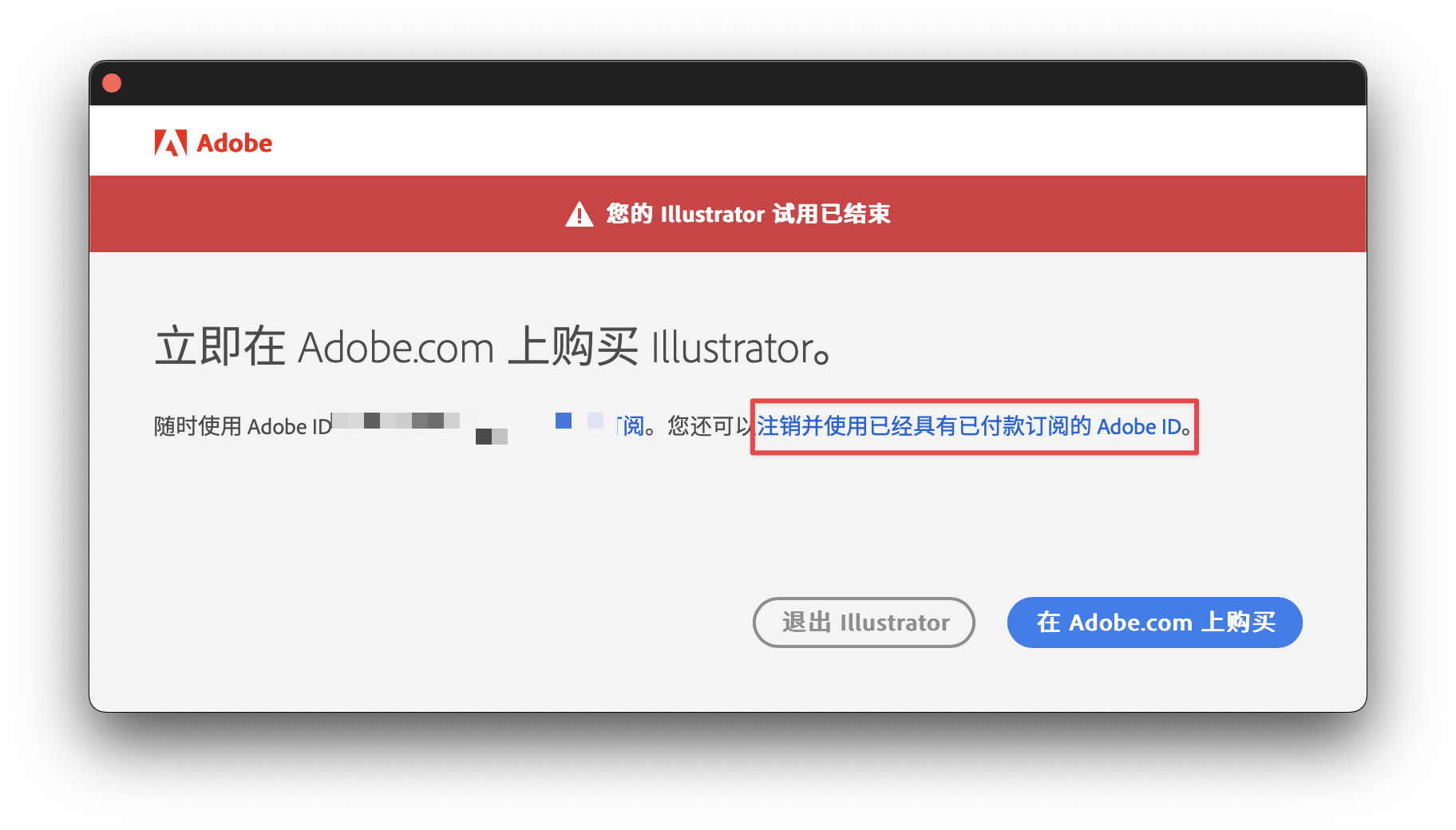
2.进入adobe.com网站,选择你需要下载的 Adobe 软件,点击「免费试用」
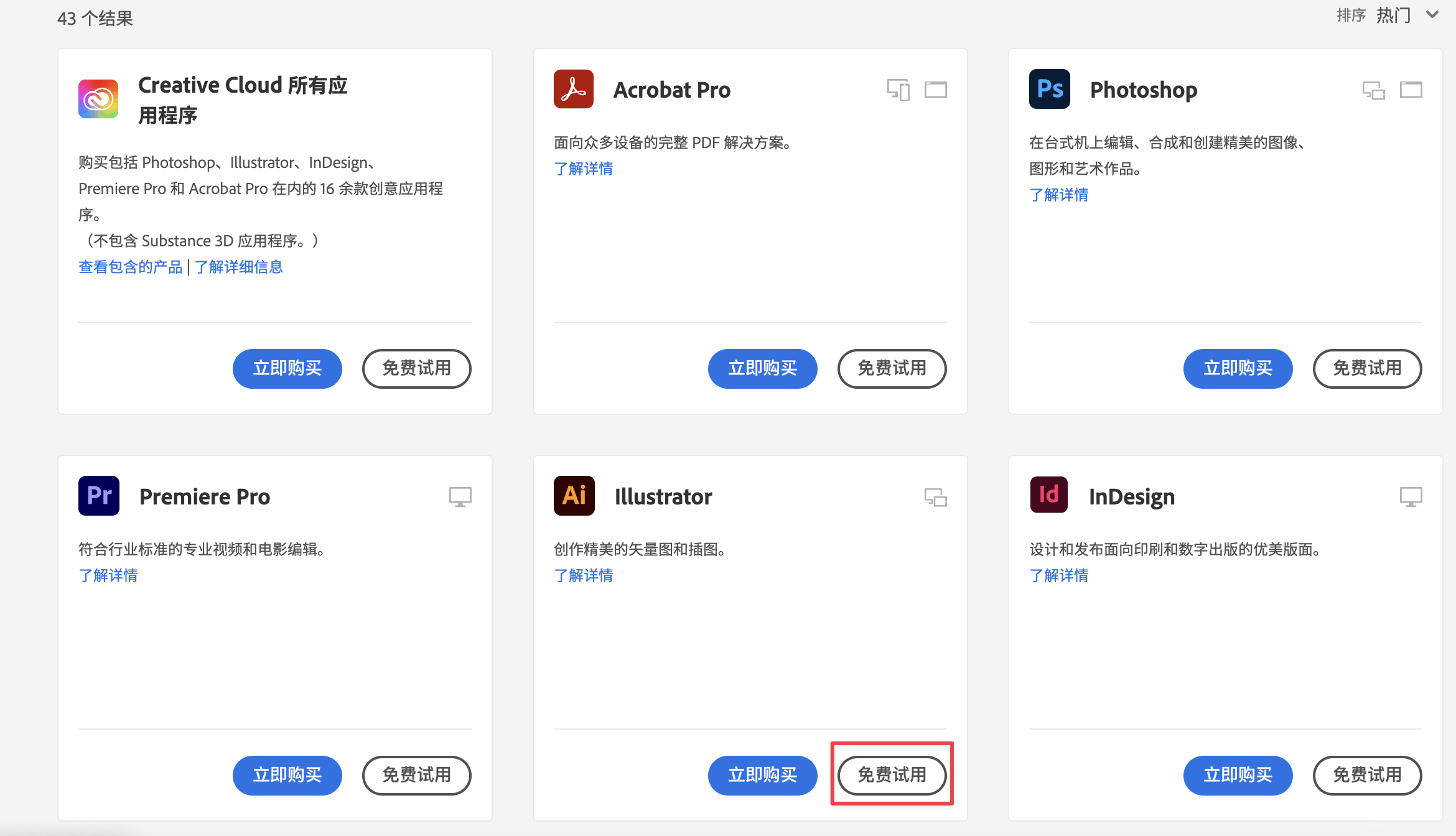
3.下载对应的软件后进行安装,安装完成打开提示需要登录Adobe ID,我们选择「创建账户」来注册一个新的 Adobe ID
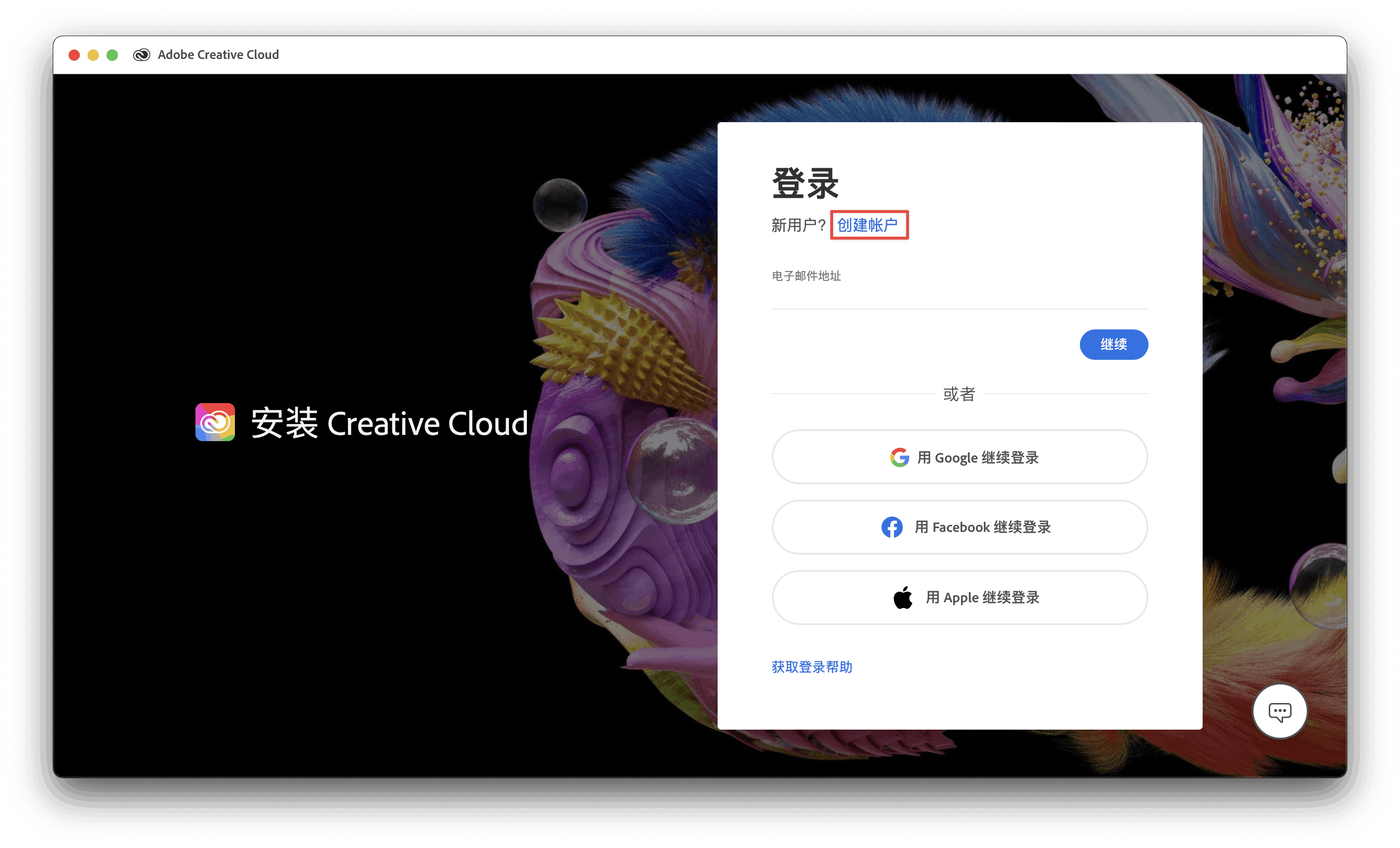
4.创建完成后进行登录,此时再打开已经安装的 Adobe 软件,即可开始7天试用了。
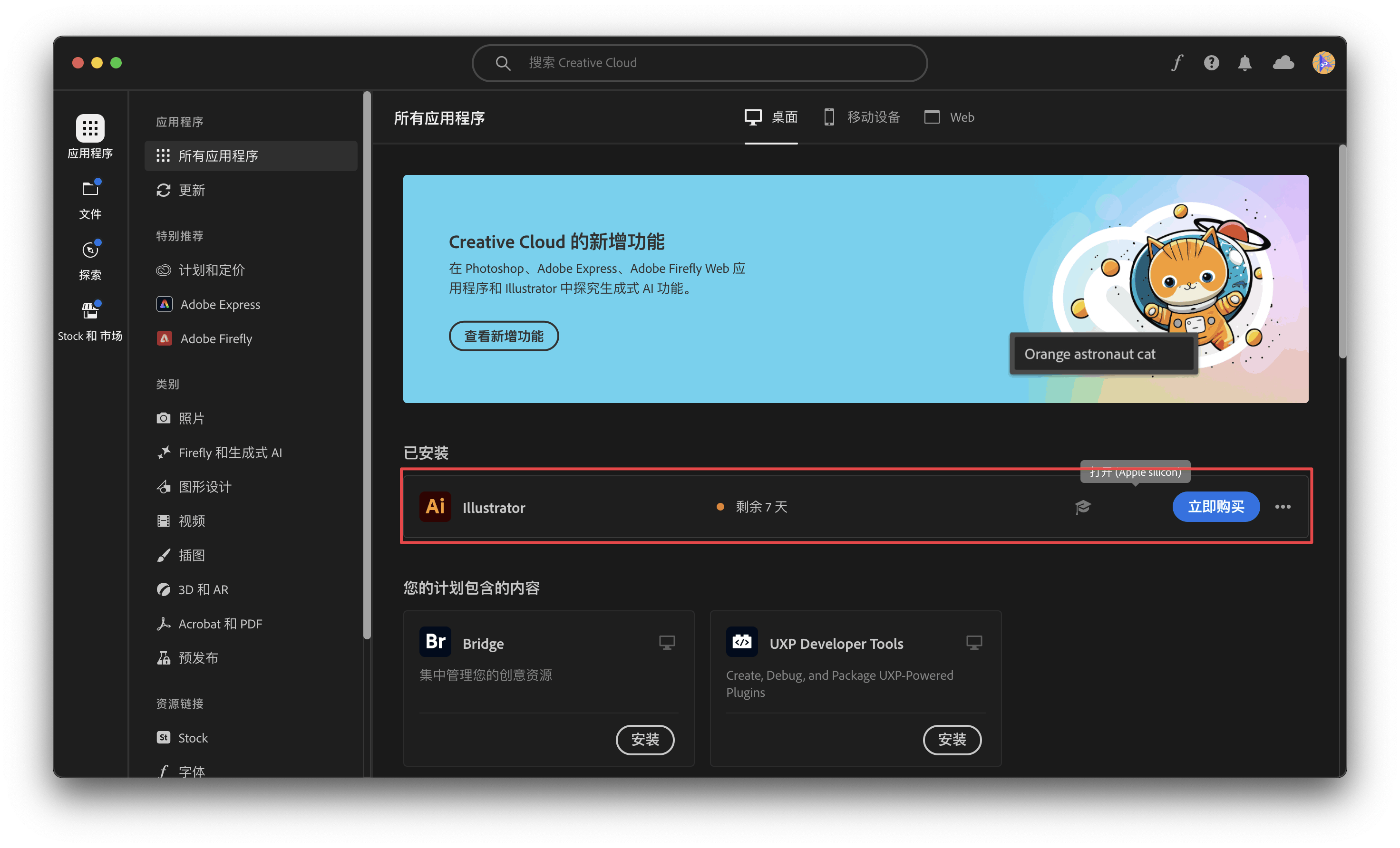
5.退出Adobe 软件,此时我们只需要打开安装包中的 Crack.pkg 开始激活,安装完成后即可永久使用 Adobe 软件了。
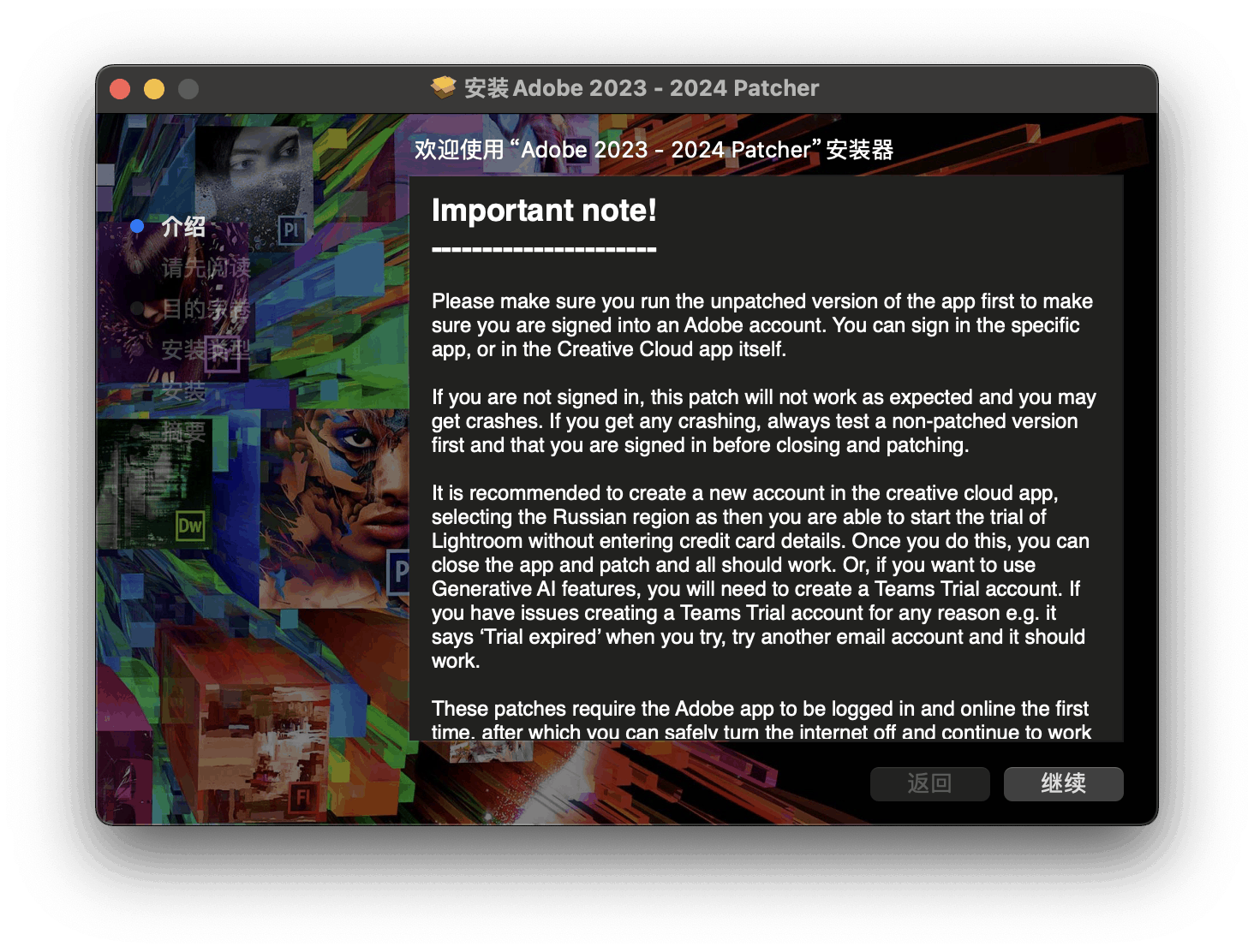
6.软件预览,右上角已无试用提示。
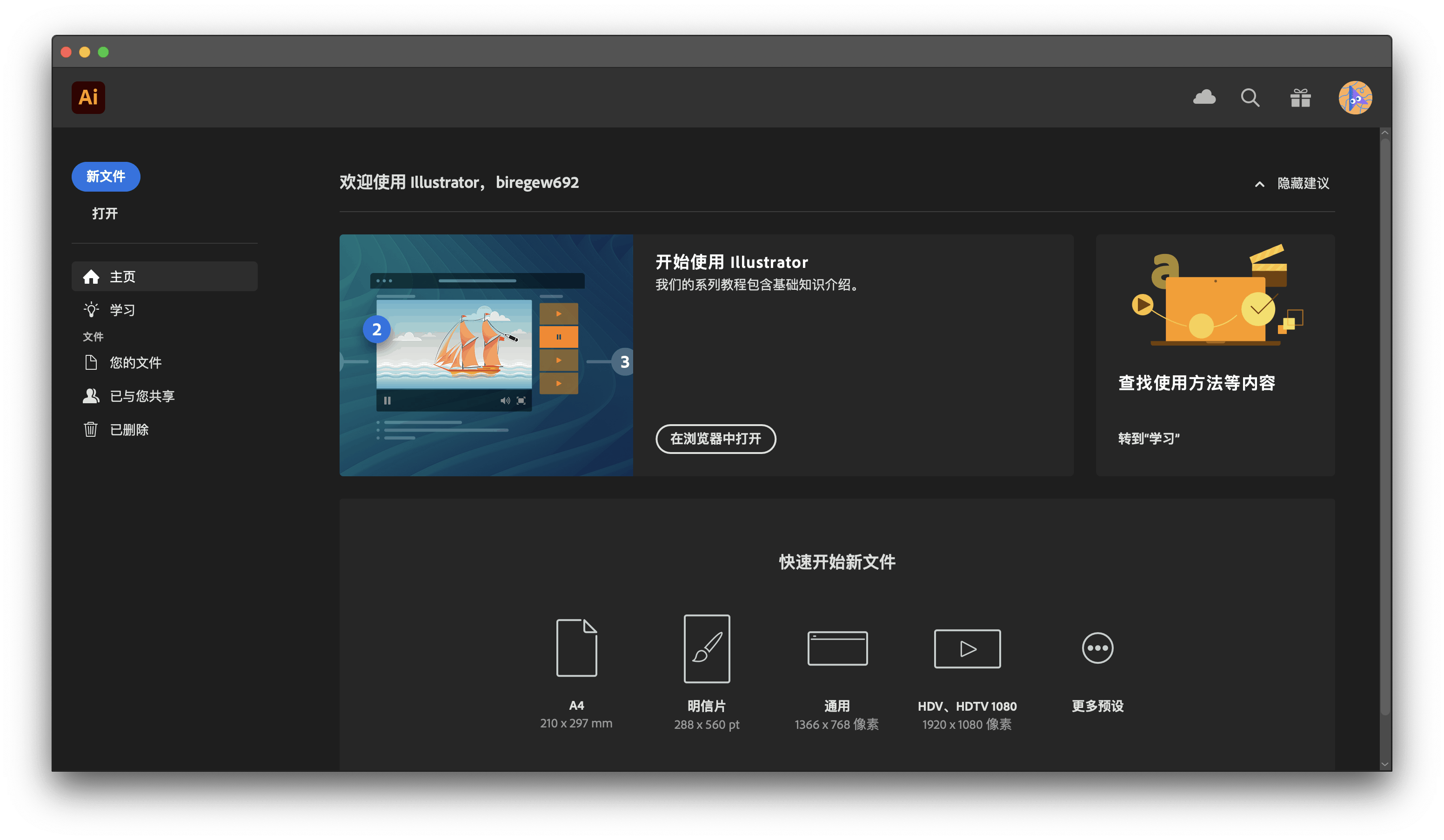
解决方法②
1.当打开软件时会跳出如下对话框
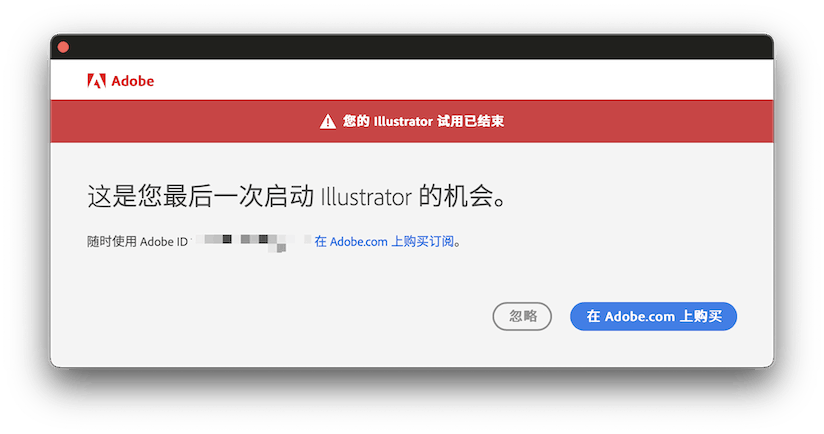
2.我们需要点击「在adobe.com上购买」,接着会跳转到购买网页。这时我们再回到adobe软件中,对话框变成下图
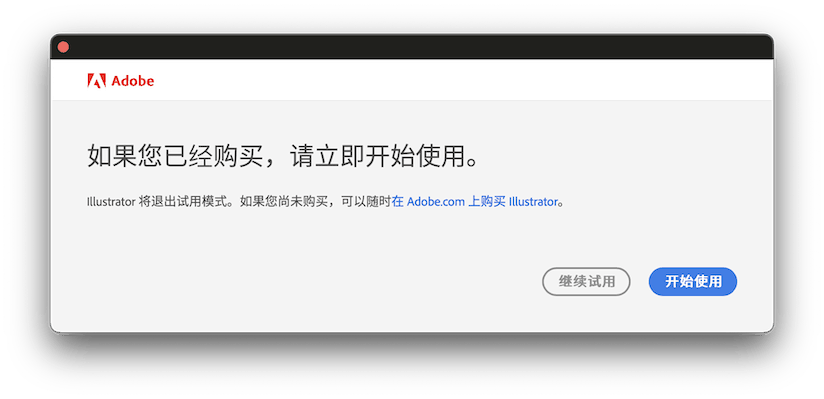
3.我们点击「继续试用」即可。
声明:本站所有文章,如无特殊说明或标注,均为本站原创发布。任何个人或组织,在未征得本站同意时,禁止复制、盗用、采集、发布本站内容到任何网站、书籍等各类媒体平台。如若本站内容侵犯了原著者的合法权益,可联系我们进行处理。